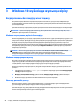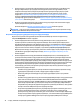Getting started
●
Компьютер қосулы (қуат шамы жанып тұрғанын) тексеріңіз.
●
Монитор қосулы екенін (монитор шамы жанып тұрғанын) тексеріңіз.
●
Монитор күңгірт болса, монитордың жарықтық пен контрасты басқару элементтерін қосыңыз.
●
Жүйе іске қосылмаса, кез келген пернені басып тұрыңыз. Егер жүйе дыбыстық сигнал берсе,
пернетақтаның дұрыс жұмыс істеп тұрғаны.
●
Барлық кабель қосылымдарында қосылым дұрыстығын немесе сенімділігін тексеріңіз.
●
Пернетақтадағы кез келген пернені немесе қуат түймесін басу арқылы компьютерді күту
режимінен шығарыңыз
. Егер жүйе Ұйқы күйінде қалса, қуат түймесін кемінде төрт секунд басып
тұрып, компьютерді өшіріңіз. Содан кейін, компьютерді іске қосу үшін қуат түймесін қайта
басыңыз. Егер жүйе өшпесе, қуат сымын ажыратып, бірнеше секунд күтіп, оны қайта қосыңыз.
Егер компьютерді реттеу бағдарламасында автоматты түрде іске қосу орнатылған болса,
компьютер қайта іске қосылады. Компьютер қайта іске қосылмаса, қуат пернесін басыңыз.
●
Рlug and play емес кеңейту тақтасын немесе басқа компонентті орнатқаннан кейін компьютерді
қайта теңшеңіз.
●
Барлық қажетті құрылғы драйверлеріне орнатылғанына көз жеткізіңіз. Мысалы, принтерді
пайдалансаңыз, сізге осы принтер моделінің драйвері қажет.
●
Қосу алдында жүйеден барлық іске қосу ақпарат тасушыларын (дискета, ықшам диск немесе USB
құрылғысы) алыңыз.
●
Егер өндіруші орнатқаннан басқа амалдық жүйені орнатсаңыз, компьютеріңіз осы жүйеге қолдау
көрсете ме, соны тексеріңіз.
●
Егер жүйеде бірнеше бейне көздері (ендірілген, PCI немесе PCI-Express адаптерлері) орнатылса
(ендірілген бейне көздері кейбір модельдерде ғана қол жетімді) және бір монитор пайдаланылса,
мониторды көздегі монитор коннекторына негізгі кіріс көзі ретінде қосу керек. Іске қосу
барысында басқа монитор коннекторлары ажыратылады, монитор осы порттарға қосылған
болса, ол жұмыс істемейді. Әдепкі кіріс көзі ретінде пайдаланылатын көзді «Настройки
компьютера» ішінен таңдауға болады.
Жыпылықтау немесе дыбыс сигналы кодтары: POST тексеру кезіндегі алдыңғы тақта
индикаторларының және дыбыстық сигналдардың мағыналары
Егер компьютердің индикаторлар жыпықтаса немесе дыбыстық сигналдар естілсе, мағынасын және
ұсынылған әрекетті білу үшін Maintenance and Service Guide (тек ағылшын тілінде бар) құжатын
қараңыз.
HP Support Assistant
HP Support Assistant – компьютердің өнімділігін сақтауға және автоматтандырылған жаңартулар мен
реттеу, ендірілген диагностика мен қадамдық анықтама көмегімен мәселелерді шешуге көмектесетін
HP бағдарламасы. HP Support Assistant бағдарламасы Windows 10 жүйесі бар барлық HP немесе
Compaq компьютерлерінде алдын ала орнатылған.
Windows 10 жүйесіндегі HP Support Assistant бағдарламасына кіру үшін тапсырмалар тақтасының іздеу
терезесіне қолдау сөзін теріп, HP Support Assistant бағдарламасын таңдаңыз.
Компьютерді пайдалану, жаңарту және оған техникалық қызмет көрсету
HP Support Assistant пайдалану арқылы бір орыннан келесі тапсырмаларды орындауға болады:
●
Компьютеріңіздің атын және басқа жүйе сипаттамаларын көру
●
Пайдаланушы құжаттамасын көру
28 3-тарау Windows 10 жүйесінде жұмысқа кірісу